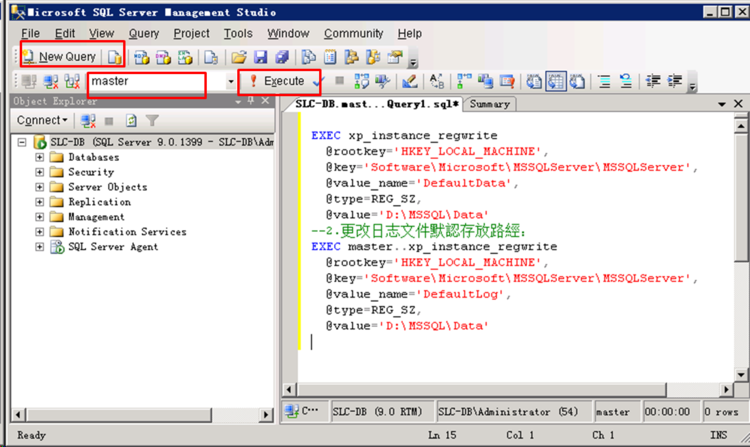今天晚上小編在加班時有朋友咨詢關於SQL Server 2005 更改安裝路徑目錄的問題,告訴了朋友,順手又在網上找了其它幾個方法,第一個方法是默認的,是小編告訴朋友的。
方法1.
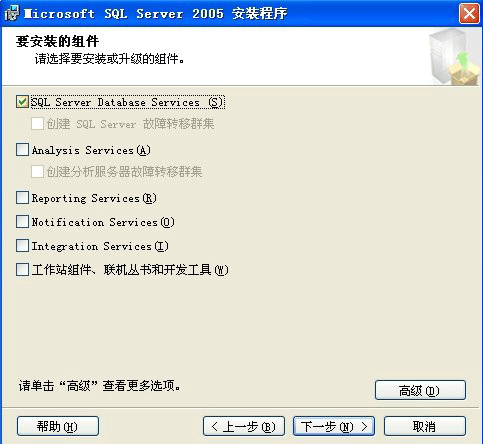
在安裝過程中,安裝到選擇需要安裝的組件時,點高級就可以了。之後就會看到更改安裝路徑的地方
方法2.更改注冊表的默認安裝路徑:
安裝完成需要站500M左右空間
可以更改路徑安裝,下面是更改方法:
打開注冊表找到:“HEKY_LOCAL_MACHINE\Software\Microsoft\Windows\CurrentVersion”在右側窗口中找到“ProgramFilesDir”的字符串,雙擊把數值由“C:\ProgramFiles”修改為“D:\ProgramFiles”確定後退出注冊表就OK了
方法3.
首先:不修改路徑,使用默認方式安裝,最後在確認安裝時會顯示ConfigurationFile.ini文件的路徑,到這個路徑下面將安裝配置文件復制到其他路徑,例如D:\,然後退出安裝
其次:使用記事本打開這個文件,根據實際需求將“C:\Program Files\Microsoft SQL Server” 查找替換為“D:\Program Files\Microsoft SQL Server”後保存
最後:在命令行轉到安裝目錄,開始安裝,如果是Vista,記得使用管理員權限運行命令行,輸入以下指令:
setup.exe /action=Install /configurationfile=D:\ConfigurationFile.ini
當然我們也可以使用高級安裝模式選擇使用配置文件進行安裝,這個是圖形化的- -
方法4.
插入光盤後不要用autorun的安裝,使用命令行安裝!cd進安裝光盤的根目錄,輸入命令:
setup.exe /INSTALLSHAREDDIR="D:\\Program Files\\Microsoft SQL Server\\" /INSTALLSHAREDWOWDIR="D:\\Program Files (x86)\\Microsoft SQL Server\\"
安裝即可,其中INSTALLSHAREDDIR為x64部件安裝的路徑,INSTALLSHAREDWOWDIR為x32部件安裝的路徑。
還可以這樣改:
通過xp_instance_regwrite來修改注冊表
數據庫默認路徑保存在注冊表裡,我們可以通過xp_instance_regwrite來修改注冊表,具體可以試試下面的方法:
--1.更改資料文件默認存放路經:
EXEC xp_instance_regwrite
@rootkey='HKEY_LOCAL_MACHINE',
@key='Software\Microsoft\MSSQLServer\MSSQLServer',
@value_name='DefaultData',
@type=REG_SZ,
@value='D:\MSSQL\Data'
--2.更改日志文件默認存放路經:
EXEC master..xp_instance_regwrite
@rootkey='HKEY_LOCAL_MACHINE',
@key='Software\Microsoft\MSSQLServer\MSSQLServer',
@value_name='DefaultLog',
@type=REG_SZ,
@value='D:\MSSQL\Data'